Nastavenie hry Hamachi pre hry cez sieť
Hamachi - pohodlná aplikácia pre budovanie lokálnych sietí cez internet, vybavená jednoduchým rozhraním a mnohými parametrami. Aby ste mohli hrať v sieti, potrebujete poznať jeho ID, heslo, aby ste mohli zadať a vykonať úvodné nastavenia, ktoré pomôžu zabezpečiť stabilnú prevádzku v budúcnosti.
Správne nastavenie Hamachi
Teraz vykonáme zmeny parametrov operačného systému a potom zmeníme možnosti samotného programu.
Nastavenie systému Windows
- 1. Nájdite ikonu internetového pripojenia v zásobníku. Nižšie kliknite na položku Centrum pre sieť a zdieľanie.

2. Prejdite na položku "Zmena nastavení adaptéra" .
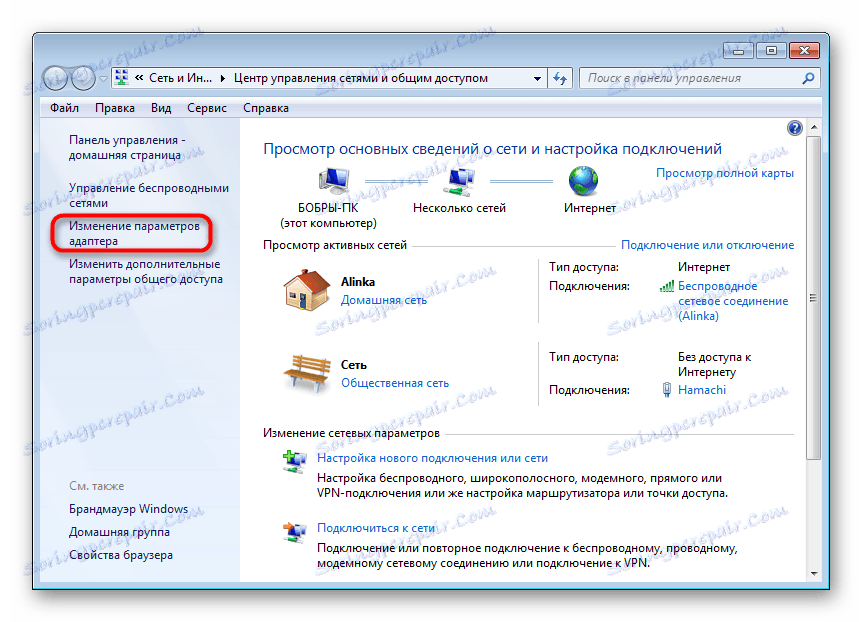
3. Nájdeme sieť Hamachi . Mala by byť prvá na zozname. Prejdeme na kartu "Usporiadať" - "Zobraziť" - "Pruh ponuky" . Na zobrazenom paneli vyberte položku "Rozšírené možnosti" .
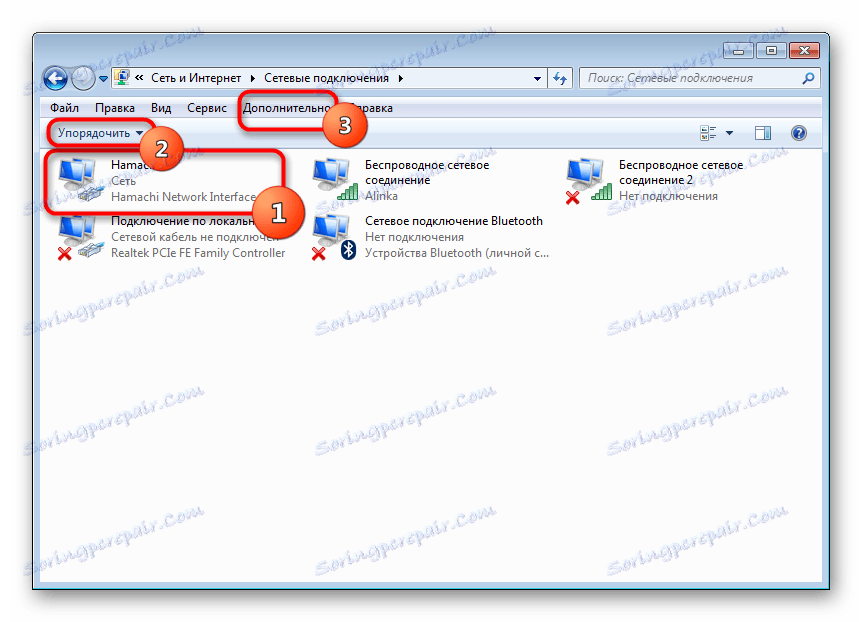
4. Zvoľte našu sieť v zozname. Pomocou šípok prejdite na začiatok stĺpca a kliknite na tlačidlo "OK" .
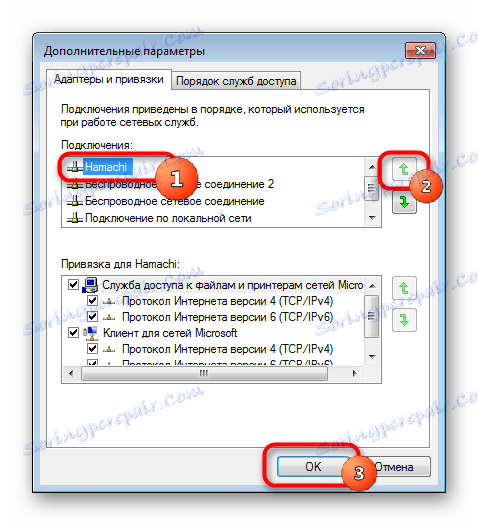
5. Vo vlastnostiach, ktoré sa otvoria po kliknutí na sieť, kliknite pravým tlačidlom na "Internet Protocol Version 4" a kliknite na "Properties" .
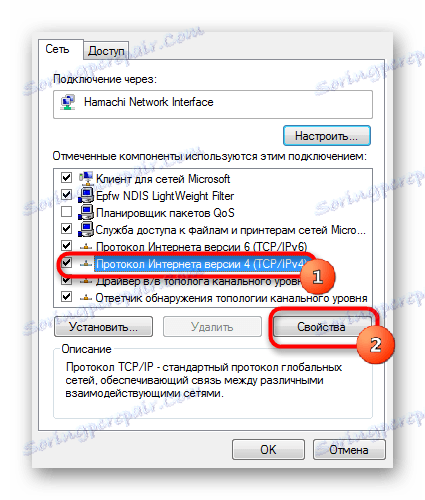
6. Do poľa "Použiť nasledujúcu adresu IP" zadajte adresu Hamachi IP, ktorú môžete vidieť vedľa tlačidla aktivácie programu.
Upozorňujeme, že údaje sa zadávajú ručne, funkcia kopírovania nie je k dispozícii. Ostatné hodnoty sa automaticky zapíšu.


7. Okamžite prejdite do sekcie Rozšírené a odstráňte existujúce brány. O niečo neskôr uvedieme hodnotu metriky, ktorá sa rovná "10" . Okná potvrďte a zatvorte.

Presuňme sa na náš emulátor.
Nastavenie programu
- 1. Otvorte okno na úpravu parametrov.
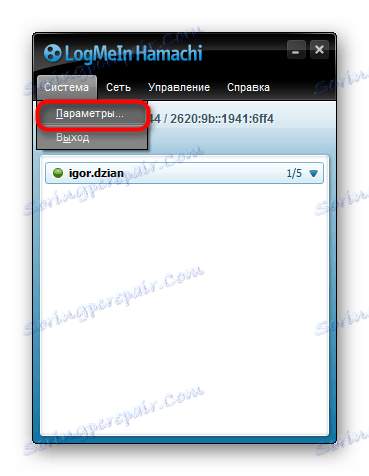
2. Vyberte poslednú časť. V časti "Pripojenie s kolegami" vykonávame zmeny.
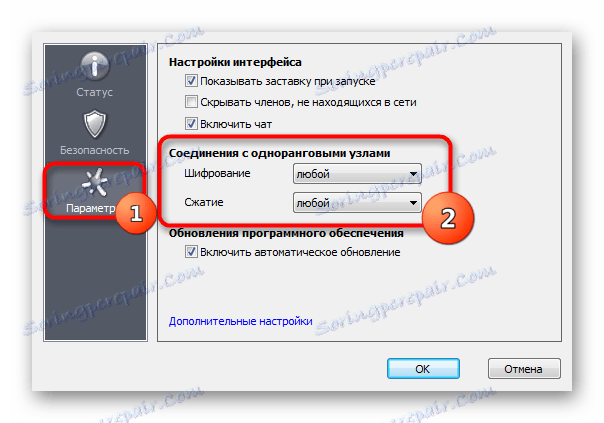
3. Okamžite prejdite na "Rozšírené nastavenia" . Nájdime riadok "Použiť proxy server" a vložte "Nie" .

4. V riadku "Filtrovanie prevádzky" vyberte možnosť "Povoliť všetko" .

5. Potom je "Povoliť rozlíšenie mena pomocou protokolu mDNS" nastavené na "Áno" .
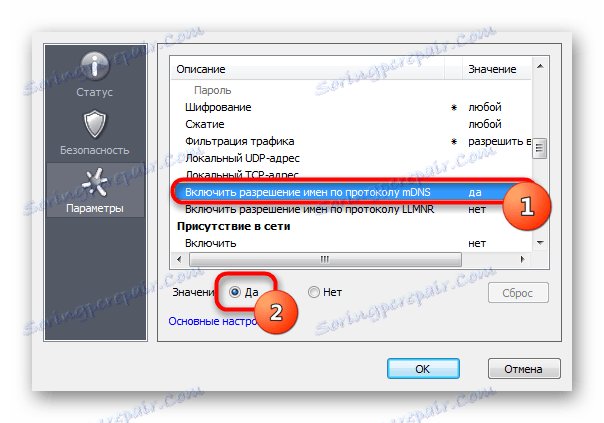
6. Teraz nájdete časť "Prítomnosť v sieti" , vyberte "Áno" .
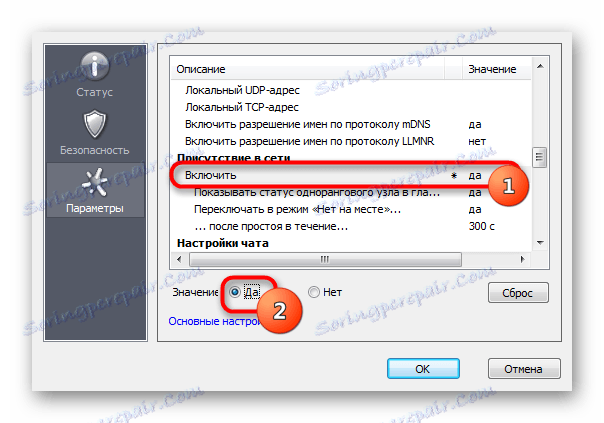
7. Ak je vaše internetové pripojenie konfigurované prostredníctvom smerovača a nie priamo káblom, môžete priradiť adresy "Miestna adresa UDP" - 12122 a "Miestna adresa TCP" - 12121.

8. Teraz je potrebné vynulovať čísla portov na smerovači. Ak máte TP-Link, potom v ľubovoľnom prehliadači zadajte adresu 192.168.01 a dostanete sa do jeho nastavení. Vstup je vykonávaný podľa štandardných poverení.
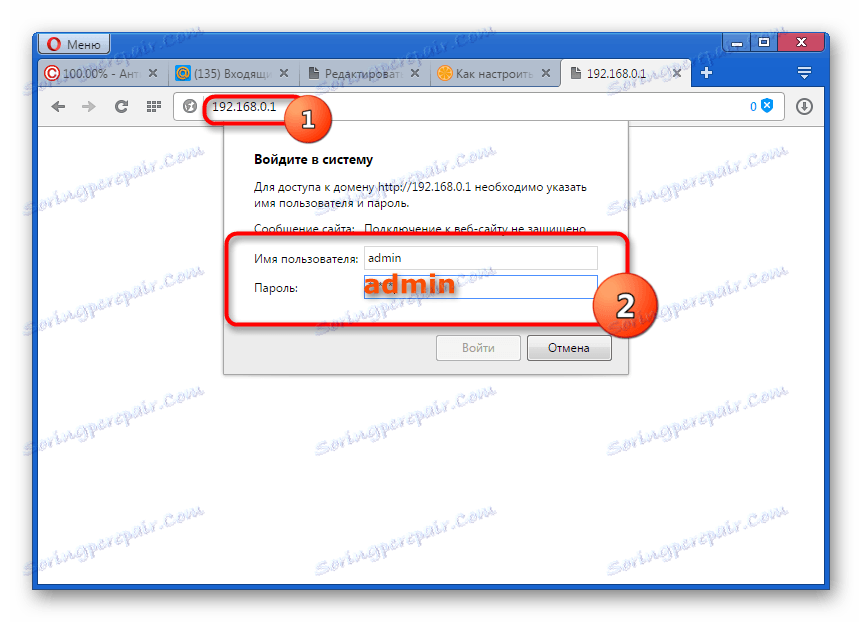
9. V časti "Presmerovanie" - "Virtuálne servery" . Kliknite na položku Pridať novú .
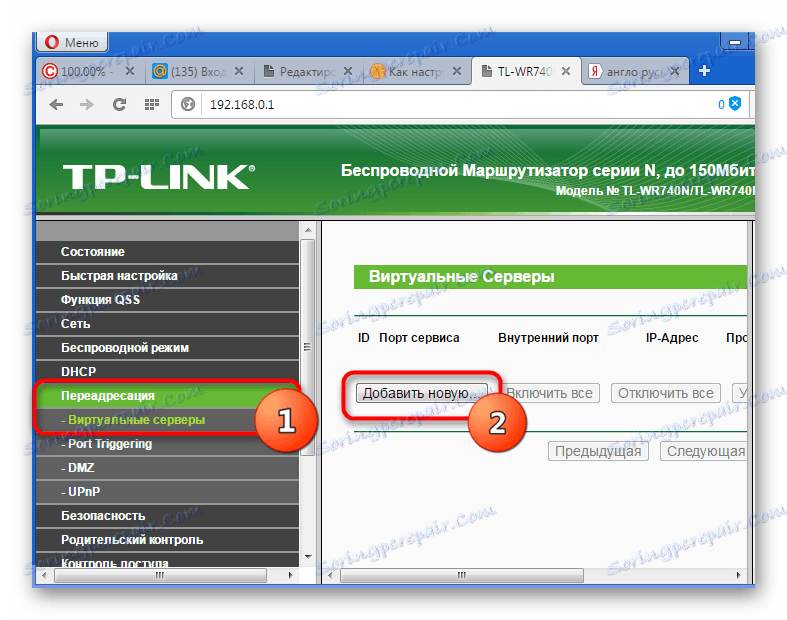
10. Tu v prvom riadku "Port of Service" zadajte číslo portu, potom v "IP Address" - miestnej IP adrese vášho počítača.
Najjednoduchší spôsob, ako zistiť adresu IP, je zadanie adresy "Nájsť svoju vlastnú IP adresu" v prehliadači a prejdenie na jednu z lokalít na otestovanie rýchlosti pripojenia.
Do poľa "Protokol" zadajte "TCP" (postupujte podľa postupnosti protokolov). Posledná položka "Podmienka" zostáva nezmenená. Uložte nastavenia.
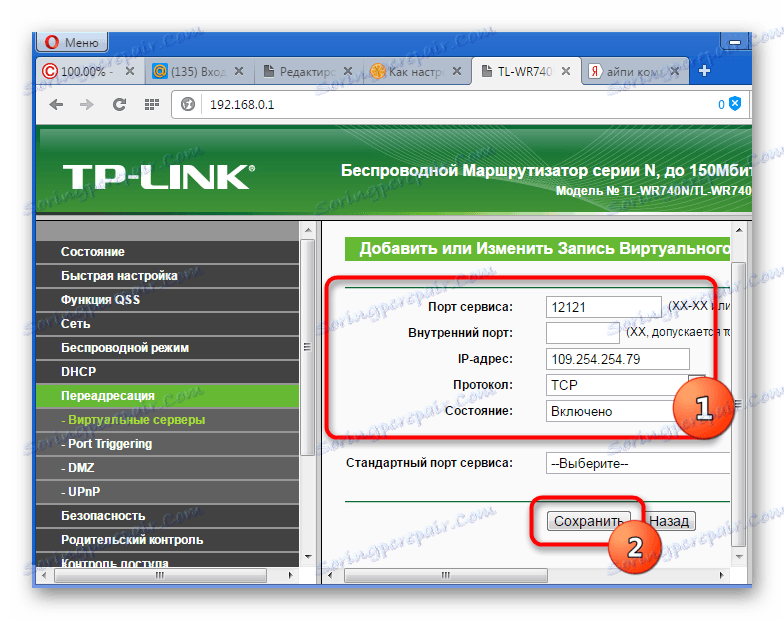
11. Teraz pridáme aj port UDP.
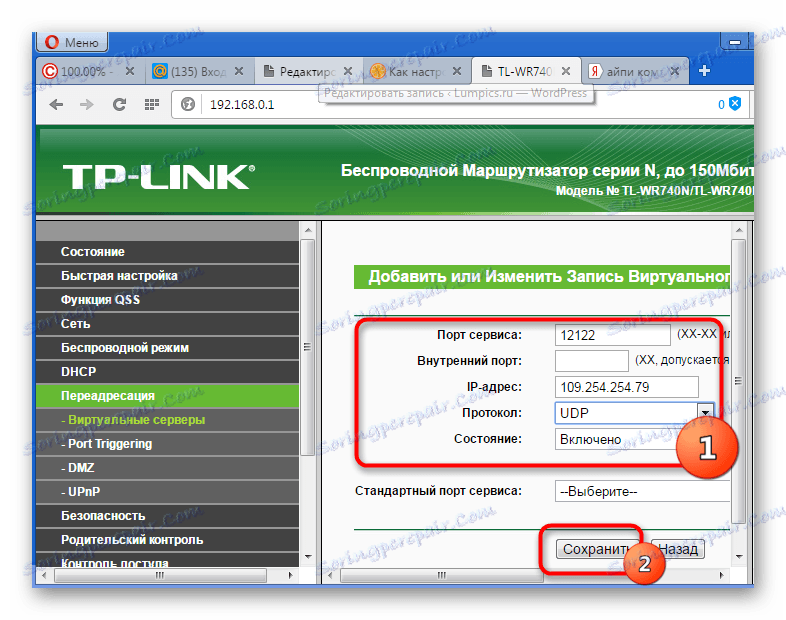
12. V hlavnom okne nastavenia prejdite na "Status" a prepisujte niekde "MAC-Address" . Prejdite na DHCP - "Adresa rezervácie" - "Pridať nový" . Predpísame MAC adresu počítača (zaznamenanú v predchádzajúcej časti), z ktorej sa bude pripojiť k Hamachi, v prvom poli. Opäť napíšeme IP a uložíme.
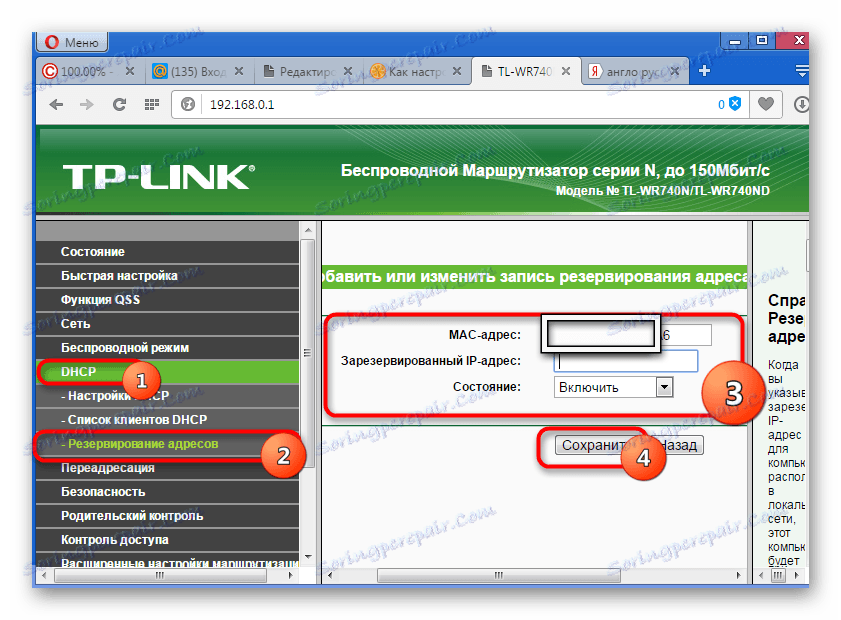
13. Reštartujte smerovač pomocou veľkého tlačidla (nezamieňajte s obnovením).
14. Aby sa zmeny prejavili, emulátor Hamachi musí byť tiež reštartovaný.
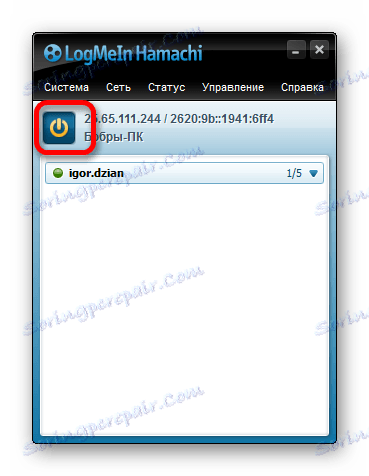
Toto dokončí konfiguráciu spoločnosti Hamachi v operačnom systéme Windows 7. Na prvý pohľad sa zdá, že všetko je zložité, ale podľa pokynov krok za krokom sa všetky kroky môžu vykonať pomerne rýchlo.